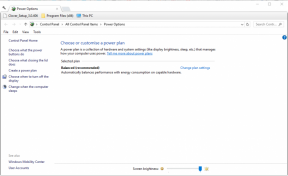כיצד לתקן אחסון שנדחה כגיבוי iCloud של iPhone גדול מדי
Miscellanea / / August 05, 2021
אם אתה משתמש ב- iPhone או ב- iPad, אל תחמיץ את המדריך הזה. הבאתי לך כמה שיטות לפתרון בעיות לבעיה חוזרת הקשורה ל גיבוי iCloud. משתמשי iOS רבים מתלוננים לעיתים קרובות שלמרות שגודל קובץ הגיבוי שלהם נמוך מאוד בזמן הגיבוי, נשלל מהם אחסון. הם מקבלים הודעה כי אחסון iCloud בחינם של 5 ג'יגה בייט אינו מספיק כדי לאחסן את הגיבוי. המשמעות היא שכמות הגיבוי היא יותר מ -5 GB בלבד. עם זאת, זה לא המקרה. אז מה לא בסדר כאן.? והאם יש תיקון מעשי בפועל לבעיה זו.?
תן לי לנקות את זה ששיטות פתרון הבעיות שהצבתי במדריך זה נוסו ונבדקו על ידי משתמשי אפל שונים. לא כל תיקון יעבוד עבור כל משתמשי iPhone או iPad. הבעיה עשויה להיות שונה אצל משתמשים שונים. תוכל לנסות כל פתרון בעיות שסופק כאן במדריך זה אחד-אחד. זה אמור לעזור לך לסדר את אחסון הגיבוי של iCloud העולה על הבעיה.

קָשׁוּר | כיצד להשבית את מחוות ההישגיות באייפון
תוכן עניינים
-
1 גיבוי iCloud של iPhone גדול מדי: גיבוי נדחה
- 1.1 איך לתקן
- 1.2 בחר באילו אפליקציות יש לגבות
- 1.3 מחק את הגיבוי הנוכחי וקח גיבוי חדש של iCloud
- 1.4 הבנה כיצד פועלות תמונות iCloud
- 1.5 הסר תזכירים קוליים
- 1.6 מחק הודעות ישנות מ- iMessage
- 1.7 השתמש בכונן Google / אלבומי Google כדי לגבות תמונות ומסמכים חשובים
- 1.8 האם עליכם לקנות אחסון נוסף ב- iCloud.?
גיבוי iCloud של iPhone גדול מדי: גיבוי נדחה
בדרך כלל, כל משתמש ב- iOS מקבל עד 5 ג'יגה בייט שטח אחסון בחינם ב- iCloud. לאחר שתמלא מכסה זו, עליך לשלם עבור האחסון שלך.
לעתים קרובות אנשים לא בודקים באופן קבוע כמה גיבוי נשמר כבר בענן. אז, כדי לקבל מושג על כך הם צריכים ללכת אל אחסון iCloud תחת הגדרות.
שם האחסון והגיבוי הופרדו בצורה מספקת להבנה קלה. אתה יכול להבחין שכמעט כל מה שמתחיל מהודעות, תמונות, הערות קוליות, קטעי וידאו, מדיה מקבל גיבוי. אבל, אני יכול להמר שלא כל משתמש רוצה לאחסן משהו שהוא לא רלוונטי או מיותר בשבילו. למשל מדיה חברתית, סרטונים ישנים ששיתפתם ביוטיוב / פייסבוק, הודעות בנות 3 עד 3. שוב, יכולות להיות אפליקציות מקלדת, דפדפנים, אין בזה שום דבר לגבות. הסימניות שלך נשארות בדפדפן עצמו. אין שום צורך לגבות שום דבר מאלה.
למרבה הצער, הרבה משתמשי סמארטפונים אינם מודעים להיבטים אלה. לכן, כאשר הם מקבלים הודעה מלאה בגיבוי iCloud, הם רוכשים שטח נוסף. עם זאת, הם יכולים לבצע כמה שינויים ולתקן את הבעיה. למעשה, הם תמיד יכולים לבחור את האפליקציות שלהם בחוכמה שדורשות גיבוי בפועל. באופן זה לא הכל יגוב. אחסון iCloud לא יתמלא עד גבולו.
האם אתה יודע | כיצד לתקן אם שירים שהורדת אינם מוצגים ב- Apple Music
איך לתקן
בואו לבדוק את התיקונים האפשריים לבעיה.
בחר באילו אפליקציות יש לגבות
כאמור, אין צורך לבצע גיבוי של כל האפליקציות בהן אתה משתמש. לכן, כדי לבטל את הבחירה באפליקציות מגיבוי מעל הענן, אלה הצעדים שעליך לבצע.
- לך ל הגדרות > iCloud
- אתה אמור לראות את רשימת האפליקציות המשתמשות ב- iCloud תחת גיבויים
- לך ל בחר נתונים לגיבוי
- השבת את המתג שליד האפליקציות שאינך מעוניין לגבות.
מחק את הגיבוי הנוכחי וקח גיבוי חדש של iCloud
תיקון יעיל נוסף להתמודדות עם שגיאת הגיבוי של iCloud הוא מחיקת הגיבוי הזמין לחלוטין. פעולה זו תכבה את אפשרות יצירת הגיבוי. ואז קח גיבוי חדש מאפס שיאפשר גיבוי בענן. אז אחסון iCloud בחינם יהיה זמין עם 5GB שתוכלו להשתמש בו. ככל הנראה, מספר משתמשים ניסו בשיטות שונות אחרות לתקן בעיה זו שלא עבדה. רובם השמיטו את הגיבוי הישן שלהם לחלוטין והחליפו אותו בגיבוי חדש.
הבנה כיצד פועלות תמונות iCloud
לקבלת זמינות טובה יותר של שטח אחסון, עליך להפעיל את הגיבוי של תמונות iCloud בהגדרות. בכל פעם שהמכשיר שלך מתחבר לרשת Wi-Fi כלשהי, תמונות iCloud מתחילות לבצע גיבוי אוטומטי של אפליקציית התמונות. המשמעות היא שכל דבר באפליקציית התמונות יישמר בגיבוי. גיבוי זה מתרחש מעת לעת כל 24 שעות. הוספת הדובדבן לעוגה, עם תמונות iCloud תוכלו לשתף את התמונות עם מכשירי אפל מחוברים אחרים.
הסר תזכירים קוליים
כל אחד מאיתנו ממשיך לשלוח הערות קוליות קטנות לחברינו, אנשי הקשר וכו '. עם הזמן התזכירים הקוליים האלה מבולבלים באחסון. קבצים אלה משוכפלים כקבצי מדיה ומכאן מכפילים את שטח האחסון. זה משקף גם את גיבוי iCloud. כמו שציינתי קודם, אין שום צורך לשמור שום תזכורות קוליות. הם פשוט פותרים את המטרה לאותו רגע שבו אתה יוצר ושולח אותה. לכן, צוד את אחסון המכשיר שלך עבור תזכירים קוליים ומחק אותם.
מחק הודעות ישנות מ- iMessage
משתמשים רבים ציינו כי שגיאת הגיבוי של iCloud נגרמה עקב הרבה הודעות שנמצאות ב- iMessage. במהלך השנה ההודעות הללו צורכות את האחסון וממשיכות להיכנס לגיבוי החינמי בענן. אז אני מציע למחוק את ההודעות הישנות באמת מ- iMessage.
קלוט את זה | כיצד לשתף מסך iPhone / iPad באמצעות TeamViewer
השתמש בכונן Google / אלבומי Google כדי לגבות תמונות ומסמכים חשובים
כמעט כל אחד מאיתנו משתמש ב- Gmail. פירוש הדבר שיש לנו חשבון Google. שוב עם חשבון Google עולה עד 15 ג'יגה בייט של אחסון בענן בחינם. לכן, אם יש לך מסמכים חשובים בכל פורמט כלשהו, פשוט ארגן אותו כמו שאתה אוהב. ואז העלה אותו ל- Google Drive.
אין שום בעיה לגשת ל- Google Drive מה- iPhone / iPad שלך. אז אחסון שלך מטופל בקלות. יתר על כן, אם יש לך חשבונות Google נפרדים לשימוש רשמי ואישי, תקבל שוב הרבה ג'יגה לגיבוי הקבצים שלך.
כמו כן, עבור התמונות שלך, אתה יכול להשתמש תמונות גוגל. יש לה מערכת גיבוי רגילה בה תוכלו להעלות את התמונות שלכם בשרת האינטרנט של תמונות Google. אינך צריך לגבות את כל התמונות. רק אלה שבאמת חשובים לכם מאוד. בעיית האחסון ב- iCloud ממוינת.
האם עליכם לקנות אחסון נוסף ב- iCloud.?
לדעתי, אם במקרה הגרוע נגמר לך שטח האחסון ב- iCloud, פשוט השתמש ב- Google Drive. שטח אחסון הענן החינמי של גוגל הוא עצום. כלומר, ניתן לאחסן בקלות את הקבצים החשובים שלך.
אחרת, אם יש לך יותר מדי מידע לגיבוי ואתה מעריץ נלהב של אפל, כן אתה יכול להוציא על הבחירה שלך באחסון iCloud. ישנן תוכניות שדרוג שונות שתוכלו לבחור בהתאם לנוחיותכם.
אז זהו זה. אם אתה משתמש ב- iOS ואתה נתקל בבעיית גיבוי iCloud זו, נסה את התיקונים האלה ובדוק אם זה פותר את הבעיה או לא. אני מקווה שמדריך זה היה שימושי עבורך.
אתה עשוי לאהוב,
- כיצד להשיג Apple TV + מנוי חינם למשך שנה אחת
- תקן את שגיאת זיהוי הפנים של iPhone באמצעות טריקים אלה
- הורד Apple iPhone SE 2020 טפט מלאי [FHD + איכות]
סווייאם הוא בלוגר טכני מקצועי בעל תואר שני ביישומי מחשב ובעל ניסיון בפיתוח אנדרואיד. הוא מעריץ נלהב של מערכת ההפעלה אנדרואיד סטוק. מלבד בלוגים טכניים, הוא אוהב גיימינג, לנסוע ולנגן / ללמד גיטרה.